Drupal
Última actualización:
En esta guía, veremos cómo integrar tu Asistente de IA en Drupal. Resumen:
- Obtener un token para la integración con Drupal
- Sincronizar elementos de la Base de Conocimiento
- Añadir el Asistente de Quickchat AI a Drupal
Obtener el token para la integración con Drupal
Sección titulada «Obtener el token para la integración con Drupal»- Activa la integración de Drupal en la pestaña Integrations de la app de Quickchat AI.
- Copia tu
scenario_idy tutoken.
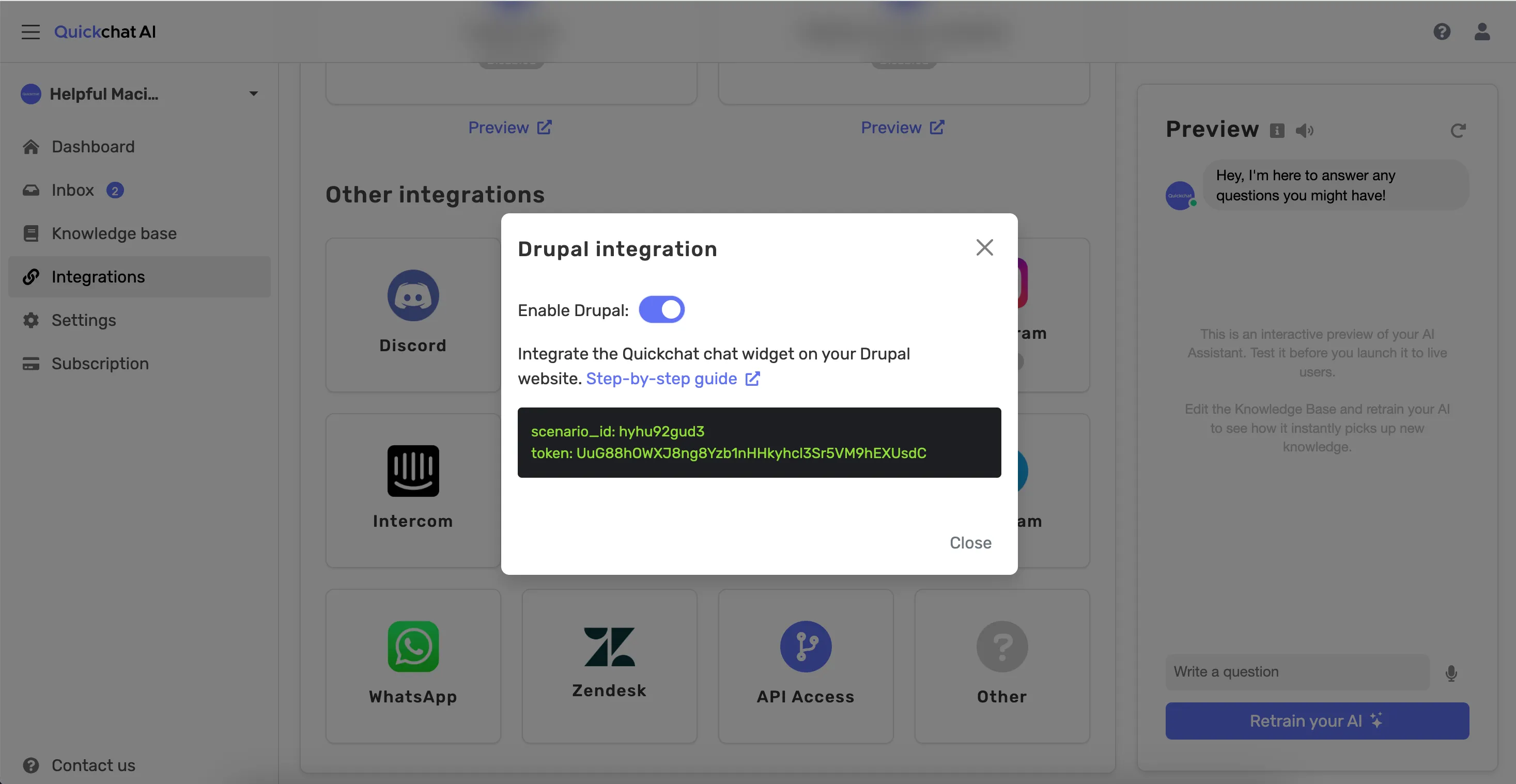
Activar el módulo
Sección titulada «Activar el módulo»Activa el módulo de Quickchat para proporcionar el cliente API usado por los sub‑módulos. No es necesaria configuración por ahora.

Sincronizar elementos de la Base de Conocimiento
Sección titulada «Sincronizar elementos de la Base de Conocimiento»Configuración
Sección titulada «Configuración»Este módulo añade un tipo de contenido quickchat_kb (admin/structure/types/manage/quickchat_kb) y una vista quickchat_kb (/admin/structure/views/view/quickchat_kb) para usarlos como fuente de entrenamiento de tus modelos de chatbot.
Puedes configurar el módulo en (/admin/config/services/quickchat-api/sync), definiendo:
- Nombre del modelo
scenario_id- Token de API
- Nombre de la vista: la vista que usar como fuente de los elementos (puedes usar la que viene o una personalizada)
- Visualización de la vista: la display de la vista seleccionada
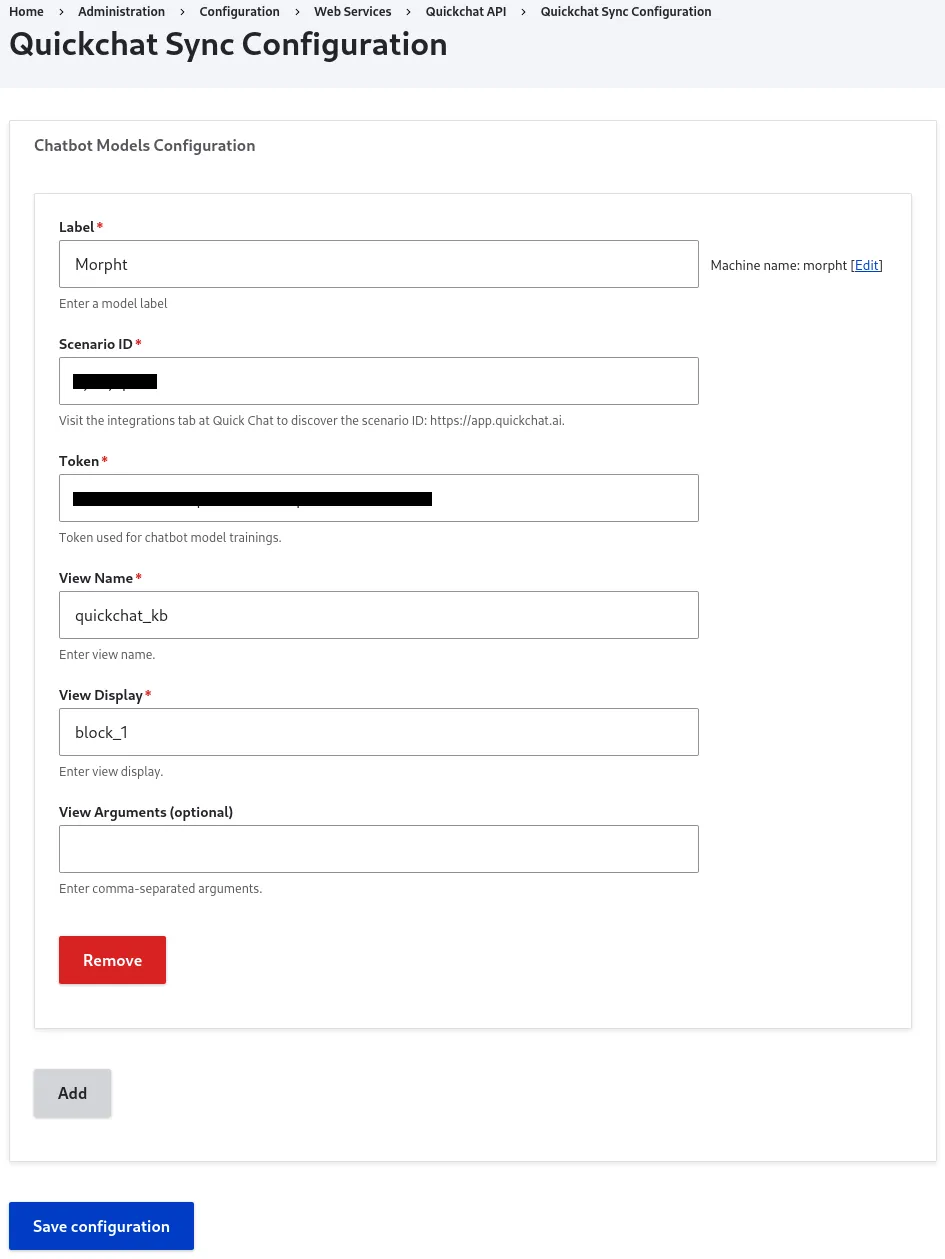
Desde esta pantalla, puedes añadir varios modelos con diferentes pares token/scenario_id y fuentes de vista.
Si quieres usar otra vista como fuente y dividir los resultados en varios elementos de conocimiento, usa el separador \n. De lo contrario, los resultados se considerarán un único elemento.
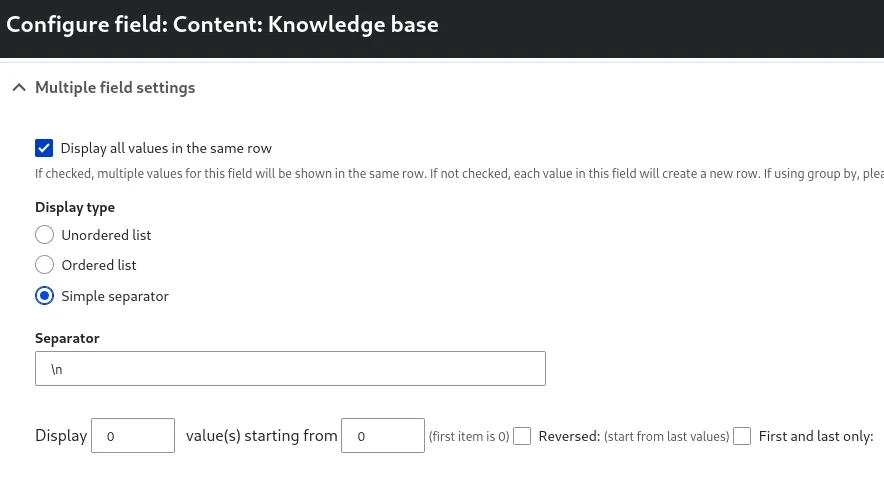
Operación
Sección titulada «Operación»Una vez configurados los mapeos, el siguiente paso es sincronizar los elementos desde /admin/content/kb.
Verás una lista de los modelos configurados:
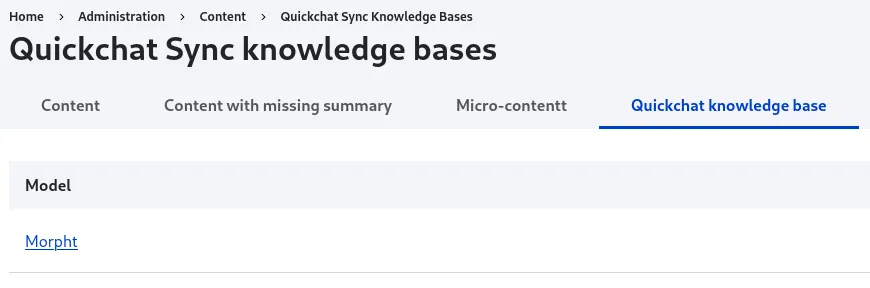
Si haces clic en el título de un modelo, verás una página similar a esta:
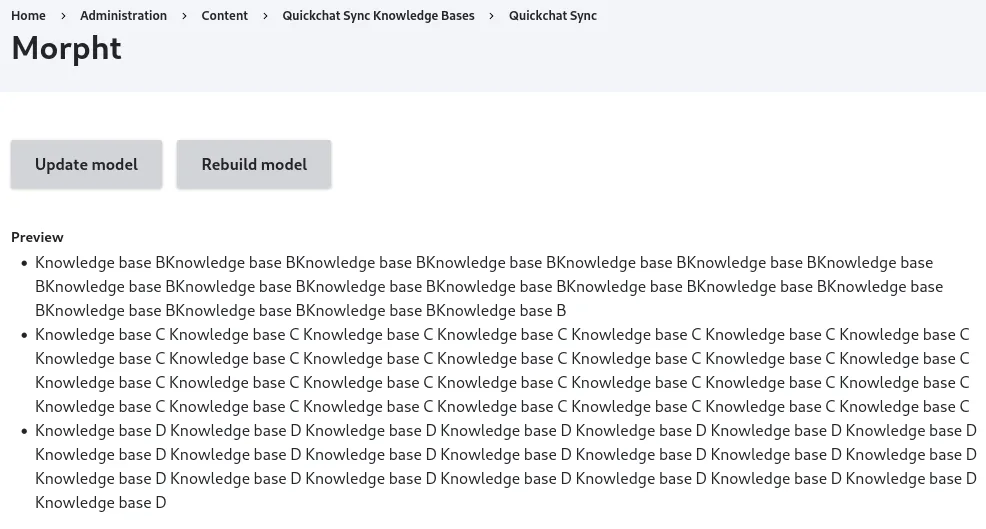
En la vista previa puedes ver los elementos que estás a punto de sincronizar. Los valores corresponden a los resultados de la vista y visualización seleccionadas.
Las acciones disponibles son Update y Rebuild:
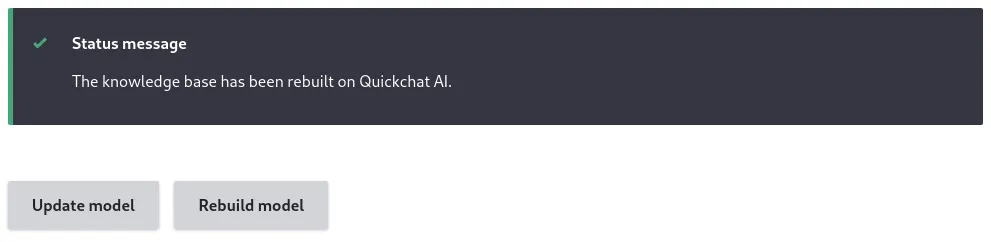
La acción Update empuja los elementos a tu modelo (scenario_id) y Rebuild re‑entrena el chatbot con los elementos actualizados.
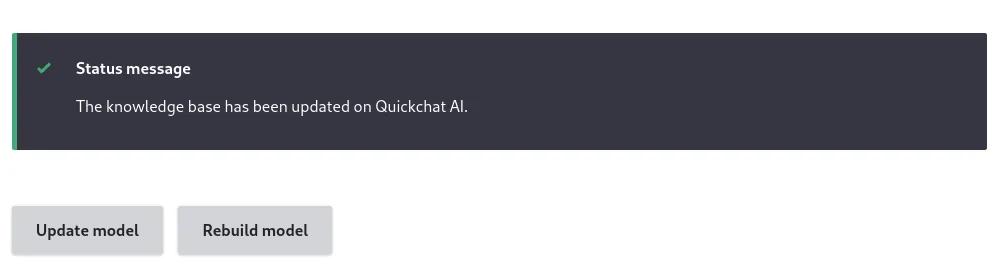
Añadir un Asistente de Quickchat AI
Sección titulada «Añadir un Asistente de Quickchat AI»El sub‑módulo quickchat_chatbot añade un nuevo tipo de bloque chatbot_block donde puedes establecer la scenario_id.
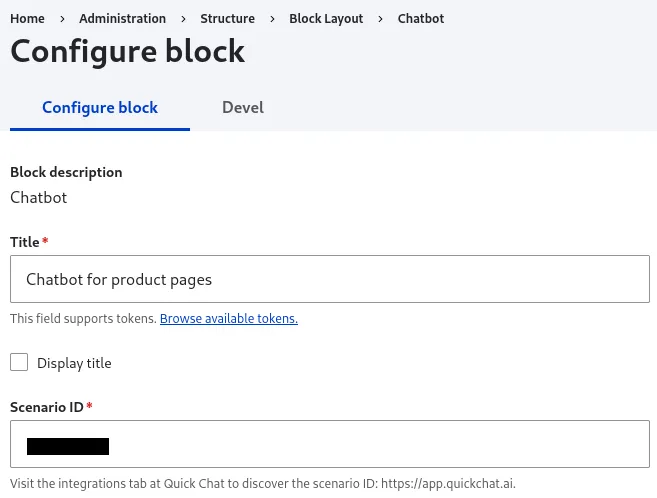
También puedes añadir varios bloques con diferentes scenario_id para distintos tipos de página, por ejemplo:
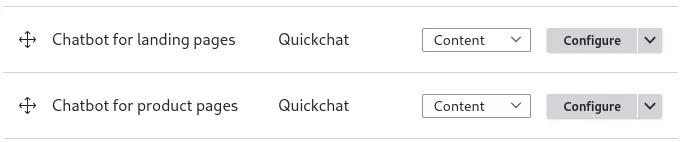
Tras habilitar el bloque, visita las páginas donde debe estar visible (ajustes de visibilidad) para interactuar con el chatbot.
¡Listo! 🎉 Tu integración con Drupal está lista. Si necesitas una solución más compleja, contáctanos.